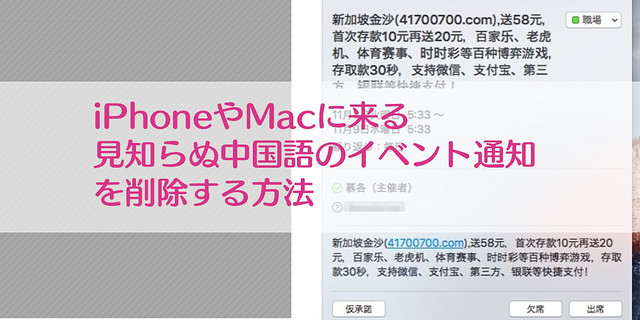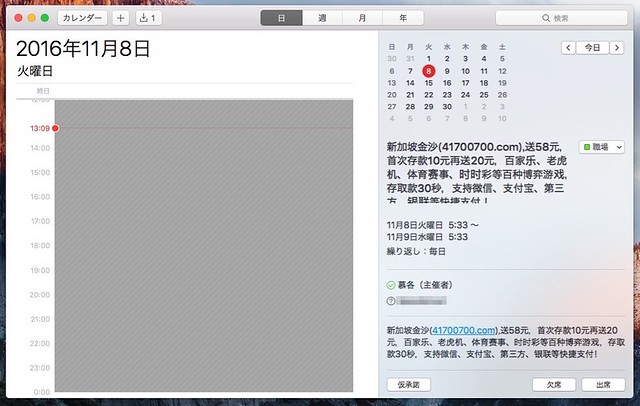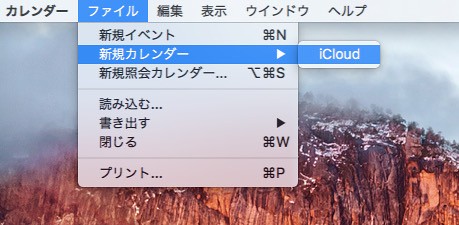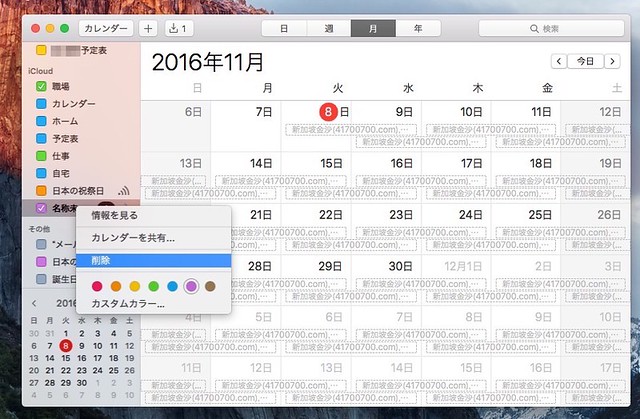iPhoneやMacのカレンダーに知らない人からイベント参加依頼の通知がきた時の対処法・消し方・未然に防止する方法
先日突然知らない中国人?からカレンダーにイベントの通知がありました。出席か欠席しか選べないけれど、欠席を選んだところで相手にアカウントが存在していることを知られてしまいそうなのでどう対処したものかと悩むこと1日。
カレンダーを新たに作って、イベントをスライドさせた後、カレンダーごと削除することで相手に通知することなくイベントを削除することができたのでやり方をメモ。
追記:再度別のスパム通知(Ray-Banのスパム)が来たので、iPhoneだけで消す方法と、今後来ないようにするための設定も追記しました。
さらに追記(2016.12.12):Appleが対策に乗り出し、Web上のiCloudカレンダーから参加依頼を迷惑メールとして報告する機能がつきました。迷惑メールとして報告した参加依頼は、通報と同時にカレンダーから削除されます。通報の方法は下の記事に詳しく書かれています。
変な中国語のイベント通知はこんな感じ
中国語わからないので内容はわけが分かりません。iCloudのカレンダーにイベント通知が来たので、iCloudのアドレスに適当にイベントを送ってアドレスが使えるかどうか調べてるのかしら。とにかく気持ち悪いので削除しましょう。
欠席しようとすると、相手に通知される
ちなみに、素直に「欠席」を選択しようとすると、相手に通知が行くよと注意がでます。アドレスが使えることを証明するようなものなので、ここは「キャンセル」して違う方法で消しましょう。
まずは新しいカレンダーを作って、イベントを移動させる
イベントを丸ごと移動させて、そのカレンダーごと削除する流れ。
まずは、新しいカレンダーを作ります。上部のバーにある、「ファイル」>「新規カレンダー」>「iCloud」をクリックすれば新しいカレンダーが作れます。
できたら、新しいカレンダーにイベントを移動します。イベントを選択して、新しいカレンダーの上にドラッグ・アンド・ドロップすればOK。
移動できたら、カレンダーごと削除します。
カレンダーごと削除すると、通知せずに削除することが可能
これで「通知せずに削除」をクリックすればイベントは削除されて、同じイベントは通知されなくなります。
Macで削除すれば、iPhoneの通知も消えます。困っていた人は試してみて下さい。
iPhoneだけでもスパム通知は消すことができます
またスパム通知がきました。今度はレイバンのスパム通知です。今度はMacではなくiPhoneだけで通知を消してみました。
iPhoneでも手順は同じです。新しいカレンダーを作って、イベントを移動させ、カレンダーごと削除します。
 まずはiCloudのカレンダーを新しく作ります。
「カレンダーを追加」をタップしてカレンダーを作ってください。
まずはiCloudのカレンダーを新しく作ります。
「カレンダーを追加」をタップしてカレンダーを作ってください。
分かりやすいように「消す用」というカレンダーを作ったのが右側の画像です。
 イベントを開いて矢印部分をタップし、先ほど作ったカレンダーにイベントを移動させます。
イベントを開いて矢印部分をタップし、先ほど作ったカレンダーにイベントを移動させます。
 移動させたら、カレンダーごと削除。
スパム通知を送ってきた相手に知らせることなく削除することができました。
移動させたら、カレンダーごと削除。
スパム通知を送ってきた相手に知らせることなく削除することができました。
今後知らない人からイベントが送られてこないようにする方法
このイベントのスパム通知はiCloudのアカウントに無差別に送ってきています。 イベント通知にiCloudアカウントを使用しない設定にすれば、今後通知が来ることはありません。
イベント通知が来ないようにするには、「iCloud.com」に接続して、カレンダーから設定を変更します。
iPhoneで行う場合は
 iPhoneで行う場合はSafariで表示するとスマホ用サイトが表示されるので、「デスクトップ用サイトを表示」をタップしてください。
iPhoneで行う場合はSafariで表示するとスマホ用サイトが表示されるので、「デスクトップ用サイトを表示」をタップしてください。
左下の歯車マークから設定を変える
矢印部分「イベント参加依頼の受信方法」のチェックを、元から選択されている「App内で通知」から「〜へメールを送信」に変更します。
これで今後知らない人からイベント参加依頼が送られてくることはありません。 面倒ですが、スパム通知に悩まされていた方は設定しておくことをおすすめします。